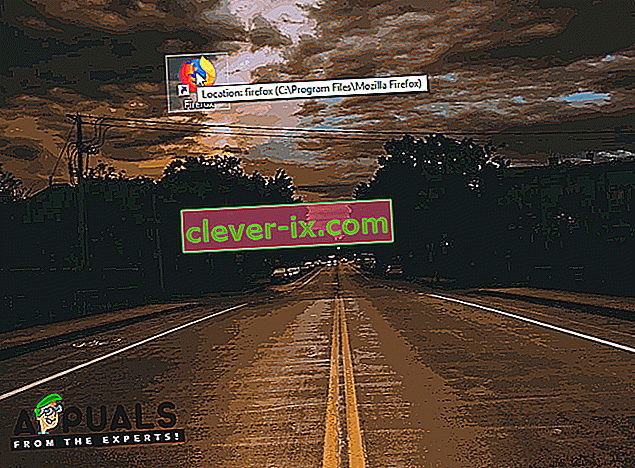Comment réparer & lsquo; Cette version de ce fichier n'est pas compatible avec la version de Windows que vous exécutez & rsquo; Erreur sous Windows?
Windows est l'un des systèmes d'exploitation les plus populaires avec plus d'un milliard d'utilisateurs. Tout ce succès est dû aux nombreuses fonctionnalités qui ont été intégrées au système d'exploitation au fil des ans. La dernière et la meilleure version de Windows est le système d'exploitation «Windows 10» vers lequel Microsoft a poussé ses utilisateurs à effectuer une mise à niveau.

Cependant, la mise à niveau comporte certains problèmes, la plupart des utilisateurs hésitent à effectuer la mise à niveau car il y a eu des rapports sur l' erreur « Cette version de ce fichier n'est pas compatible avec la version de Windows que vous exécutez » avec certaines applications et installateurs après la mise à niveau à partir d'une ancienne version de Windows. Dans cet article, nous discuterons de la raison pour laquelle cette erreur est déclenchée et vous fournirons également une solution viable pour l'éradiquer complètement.
Quelles sont les causes de l'erreur «Cette version de ce fichier n'est pas compatible avec la version de Windows que vous exécutez»?
Après avoir reçu de nombreux rapports de plusieurs utilisateurs, nous avons décidé d'étudier le problème et avons conçu une solution pour l'éradiquer complètement. En outre, nous avons examiné la raison pour laquelle il est déclenché et l'avons répertorié comme suit.
Manque de compatibilité descendante: l'erreur provient d'une différence dans l'architecture de l'application que vous essayez d'exécuter et dans l'architecture de Windows. Cela peut être dû si le programme est trop ancien ou trop récent pour la version de Windows sur laquelle vous essayez de l'exécuter. Le problème peut être résolu si le problème concerne la compatibilité descendante, car tous les systèmes d'exploitation Microsoft ont une compatibilité descendante intégrée, mais elle doit être déclenchée manuellement.
Maintenant que vous avez une compréhension de base de la nature du problème, nous allons passer à la solution. Assurez-vous de suivre les étapes attentivement et avec précision pour éviter les conflits.
Solution: modification des paramètres de compatibilité
Si le logiciel n'est pas compatible avec la version de Windows que vous utilisez, cette erreur est déclenchée. Par conséquent, dans cette étape, nous modifierons certains paramètres de compatibilité. Pour ça:
- Ouvrez le répertoire d'installation du programme que vous essayez d'exécuter.
- Cliquez avec le bouton droit sur le " .exe " principal du programme.
- Sélectionnez « Propriétés » et cliquez sur l' onglet « Compatibilité ».
- Cliquez sur « Exécuter l'utilitaire de résolution des problèmes de compatibilité » pour Windows 10/8 et « Aidez-moi à choisir les paramètres » pour Windows 7.
- Cliquez sur l' option « Essayer les paramètres recommandés » et cliquez sur l' option « Test ».
- Si le programme fonctionne, cliquez sur l' option « Oui, enregistrez ces paramètres » et si ce n'est pas le cas, sélectionnez « Non, essayez différents paramètres ».
- Suivez les instructions à l'écran et répétez le processus jusqu'à ce que le programme fonctionne.
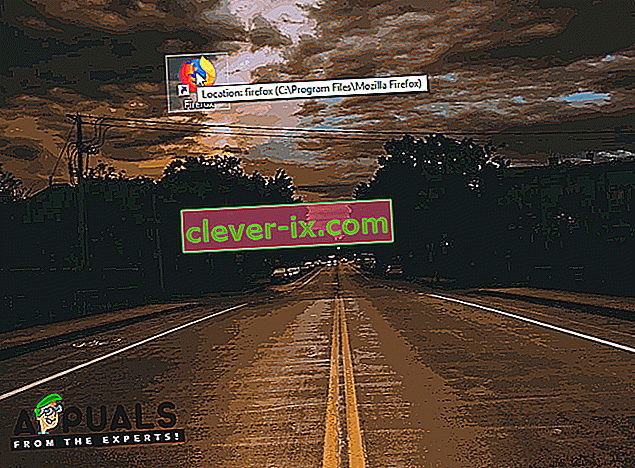
Remarque: Si vous utilisez un système d'exploitation «32 bits» et que vous essayez d'installer un logiciel 64 bits, il est recommandé de mettre à niveau le système d'exploitation vers un système d'exploitation 64 bits ou de rechercher une version 32 bits du logiciel . De plus, si le problème vient du programme d'installation de Nvidia Graphics, reportez-vous à cet article.